Microsoft Word menjadi aplikasi pengolah kata yang umum digunakan untuk berbagai macam kepentingan. Aplikasi pengolah kata ini mampu mempermudah pekerjaan dengan menyuguhkan berbagai macam fitur terbaik. Misalnya, terkait cara membuat Rupiah di Word.
Aplikasi Microsoft Word menyediakan fitur untuk membuat satuan mata uang di berbagai macam negara termasuk Rupiah untuk Indonesia. Cara untuk membuat satuan mata uang seperti halnya Rupiah di Microsoft Word bisa dilakukan dengan beberapa cara mudah.
Cara seperti ini harus diketahui dengan baik, khususnya jika bekerja di bidang akunting. Selain itu, tiap-tiap aplikasi Microsoft Word juga memiliki format yang berbeda ketika ingin membuat Rupiah. Maka dari itu, sebaiknya cermati setiap langkah pembuatannya dengan baik.
Macam-Macam Cara Membuat Rupiah di Word
Bagi kamu yang bekerja di bidang akunting dan sejenisnya, tentu perlu mengerjakan sesuatu secara tepat dan cepat. Misalnya, untuk membuat laporan keuangan menggunakan Microsoft Word. Dalam laporan keuangan tentu melibatkan satuan mata uang yang digunakan saat ini.
Salah satunya adalah Rupiah. Untuk membuat satuan mata uang tersebut dalam laporan keuangan menggunakan Microsoft Word tentu sangat mudah dilakukan. Pastikan kamu mengenali jenis aplikasi pengolah kata tersebut terlebih dahulu.
1. Membuat Rupiah di Microsot Word 2007
Meskipun terbilang jadul, nyatanya masih banyak perkantoran yang menggunakan Microsoft Word 2007 sebagai aplikasi pengolah kata mereka. Umumnya simbol Rupiah dilakukan pada data yang disajikan dalam bentuk tabel. Berikut merupakan cara membuat Rupiah di Word 2007.
- Silahkan buka terlebih dahulu Microsoft Word 2007 yang dimiliki.
- Kemudian, kamu bisa langsung membuat tabel serta isilah tabel tersebut menggunakan data angka tanpa embel-embel Rp.
- Lalu, silahkan pilih menu Insert dan lihatlah pada bagian Ribbon Tab.
- Jika sudah, kamu bisa klik opsi Symbol.
- Lalu, nantinya akan muncul sekian banyak daftar simbol dan silahkan kamu pilih Subset.
- Berikutnya, kamu bisa memilih menu Currency Symbols.
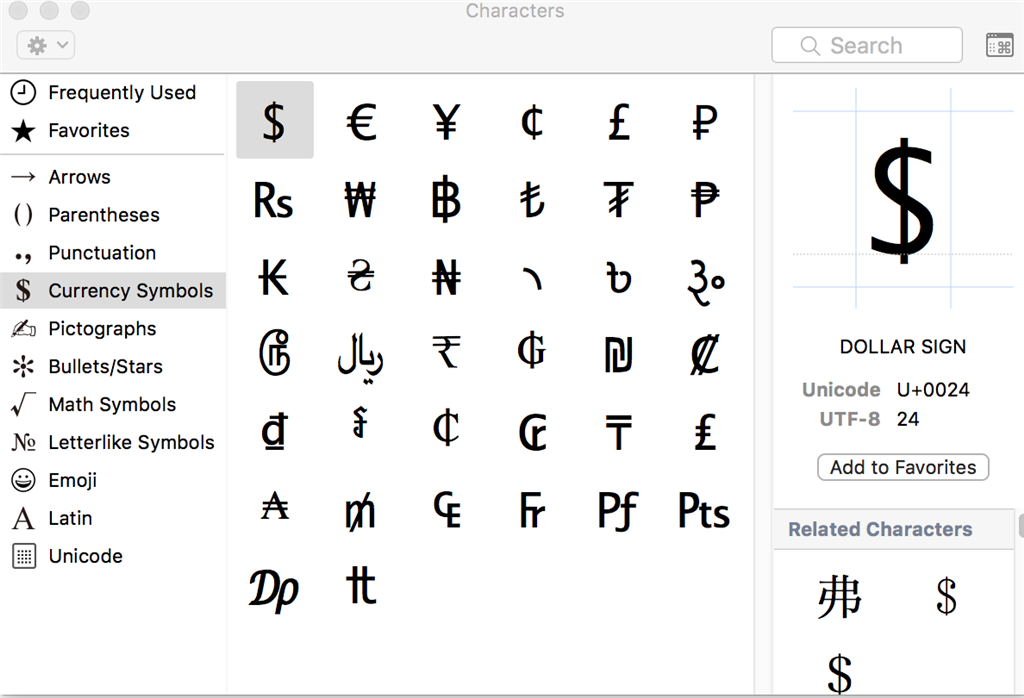
- Nantinya simbol Rp akan muncul secara otomatis tanpa perlu ditambahkan secara manual ke dalam tabel yang dibuat.
2. Membuat Rupiah di Microsot Word 2010 dan 2013
Setelah mengetahui cara membuat simbol Rupiah di Microsoft 2007, berikutnya kamu juga perlu tahu tentang bagaimana cara membuat Rupiah di Word 2010. Langkah-langkahnya pun masih sama dengan cara membuat Rupiah di Word 2013. Berikut merupakan beberapa langkah-langkahnya.
- Pertama, buka terlebih dahulu lembar kerja Microsoft Word 2010 maupun 2013 yang kamu miliki.
- Selanjutnya, silahkan ketuk menu Insert di bagian Ribbon Tab.
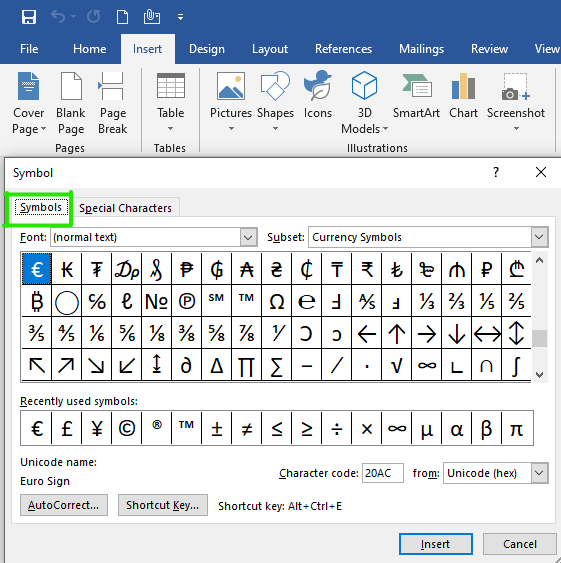
- Lalu, kamu dapat memilih opsi Symbol yang terletak pada bagian kiri atas.
- Jika sudah, lanjutkan proses dengan mengetuk pilihan menu Currency Symbols dan pilihlah Rp.
- Tentukan sendiri mata uang mana yang kamu inginkan jika tidak ingin menggunakan Rupiah.
- Jika sudah, jangan lupa ketuk opsi Ok.
Cara Mengubah Nilai Rupiah di Word
Mengetahui cara membuat Rupiah di Word memang penting dilakukan. Namun, kamu juga perlu tahu tentang bagaimana cara untuk mengubah nilai Rupiah di Word. Cara melakukannya pun cukup mudah sehingga kamu bisa menyesuaikan dokumen Word yang kamu gunakan untuk kepentingan apapun.
- Silahkan buka lembar kerja Word yang sudah digunakan untuk membuat simbol Rupiah.
- Kemudian, kamu bisa mengklik simbol Rupiah tersebut.
- Jika sudah, nantinya kamu akan melihat jendela Format Number yang terdapat pada tampilan dokumen Word tersebut.
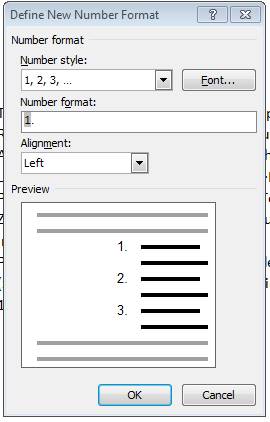
- Selanjutnya, kamu bisa memiilih nilai Rupiah yang diinginkan.
- Silahkan ubah format Rupiah sesuai dengan mata uang yang diinginkan.
- Proses pengubahan nilai Rupiah di Word selesai dilakukan.
Cara Menghapus Rupiah di Word
Jika kamu sudah mengetahui bagaimana cara membuat Rrupiah di Word dan cara mengubah nilainya, maka kamu juga perlu tahu cara untuk menghapus Rupiah di Word. Cara untuk melakukannya juga tidak kalah mudah dibandingkan proses pembuatannya. Kamu bisa mengandalkan menu delete.
- Buka lembar kerja Microsoft Word yang akan kamu hapus simbol Rupiahnya.
- Jika sudah, silahkan klik simbol Rupiah yang sudah kamu buat.
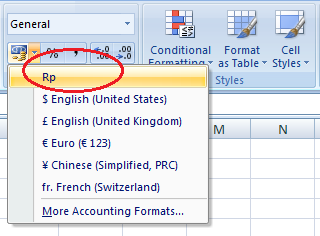
- Berikutnya, silahkan ketuk tombol Delete pada keyboard.
- Dengan mengetuk tombol tersebut, maka kamu bisa menghapus Rupiah yang ada pada dokumen Word.
Cara Menggunakan Microsoft Word bagi Pemula
Microsoft Word merupakan aplikasi pengolah data yang bisa kamu gunakan untuk berbagai macam keperluan. Misalnya, untuk membuat laporan kerja, tugas kuliah maupun jenis dokumen lainnya. Bagi kamu yang masih pemula dengan Microsoft Word, maka perlu menyimak tutorial berikut.
- Silahkan buka terlebih dahulu PC atau laptopmu.
- Kemudian, pilih opsi Start yang terdapat pada bagian pojok kiri bawah tampilan beranda utama.
- Lalu, silahkan gulirkan kursor sampai menemukan menu aplikasi Microsoft Word yang berwarna biru dan klik.
- Selanjutnya, akan muncul tampilan kotak dialog Microsoft Word dan silahkan ketuk Blank Document.
- Berikutnya, lembar kerja baru Microsoft Word pun akan terbuka. Kamu bisa mulai mengetik apapun yang akan kamu lakukan dengan dokumen tersebut.
- Jika sudah selesai membuat dokumen, jangan lupa untuk menyimpannya.
- Silahkan klik menu File pada bagian bar Microsoft Word.
- Selanjutnya, silahkan pilih menu Save As yang terdapat pada bagian kiri layar Microsoft Word.
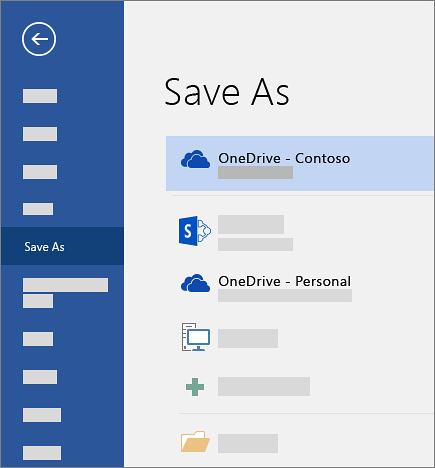
- Silahkan ketik subjek file tersebut sesuai keinginan. Hal ini perlu dilakukan untuk mempermudahmu dalam menyimpan dan menemukan dokumen tersebut nantinya.
- Selanjutnya, jangan lupa klik menu Save.
Tips Jitu Menjadi Master Microsoft Word
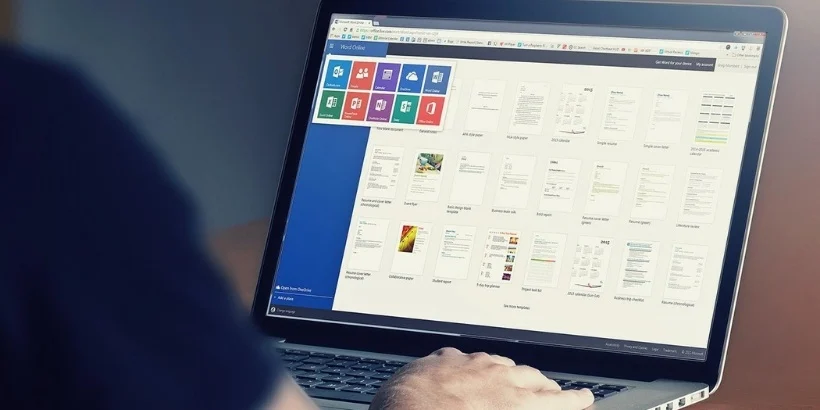
Ada beberapa tips jitu yang bisa membantumu untuk menjadi master Microsoft Word. Hal ini perlu dilakukan khususnya jika kamu ingin menggunakan sejumlah langkah cepat dalam pembuatan dokumen Microsoft Word.
1. Memblok Teks Microsoft Word
Cara memblok teks yang ada pada Microsoft Word begitu mudah dilakukan. Untuk memblok suatu paragraf yang terdapat dalam lembar kerja Microsoft Word, kamu bisa melakukan drag dan down pada kursor atau tinggal klik kombinasi keyboard Ctrl + A.
Namun, jika ingin memblok beberapa paragraf saja, maka silahkan klik tiga kali pada bagian paragraf mana yang ingin diblok. Dengan demikian, maka paragraf tersebut akan terblok dengan sendirinya secara otomatis.
2. Copy Format Teks Tanpa Teksnya
Salah satu cara jitu untuk menjadi master Microsoft Word adalah dengan mengetahui bagaimana cara copy format teks tanpa teksnya. Mudah sekali, hanya dengan mengarahkan kursor pada dokumen yang ingin kamu copy paste dan klik kombinasi keyboard Ctrl + Shift + C.
3. Ganti Halaman Baru
Untuk mengganti halaman baru dalam lembar kerja Microsoft Word juga sangat mudah dilakukan. Cukup ketuk kombinasi keyboard Ctrl + Enter. Nantinya, secara otomatis lembar kerja tersebut akan berubah ke halaman yang baru.
Pada dasarnya cara membuat Rupiah di Word bisa dilakukan dengan mudah menyesuaikan dengan jenis dokumen lembar kerja yang digunakan. Pastikan juga untuk bisa mengubah format Rupiah maupun menghapusnya jika memang dibutuhkan. Lakukan setiap langkahnya dengan benar.

